
Isprobajte!
Da biste dobili potrebne odgovore, često stvarate upite koji prikupljaju informacije iz više tablica ili iz kombinacije tablica i upita.
Početak rada s spojovima
Ponekad morate koristiti podatke iz više izvora (tablice ili upita) da biste odgovorili na pitanje. Na primjer, možda želite vidjeti koliko je korisnika u određenoj regiji naručilo određeni proizvod.
Kada dodate više izvora podataka, Access koristi postojeće, definirane odnose između njih ili ih stvara u svrhe upita. Spoj je jednostavno vrsta odnosa između izvora podataka u upitu.
Napomena: Spojovi su privremeni i povezani su samo s upitom. Ako često stvarate isti spoj između tablica, možda želite stvoriti trajni odnos između njih.
Unutrašnja pridruživanja
Većina spoja su unutarnji spojovi. To se protivi vanjskim spojovima, o kojima se govori u stvaranje upita s vanjskim spojovima.
Unutarnji spoj vraća podatke iz jednog izvora samo kada pronađe podudarne zapise u drugom. Na primjer, ako upit za informacije o proizvodima i narudžbama, vidjet ćete samo podatke za proizvode s odgovarajućim redoslijedom.
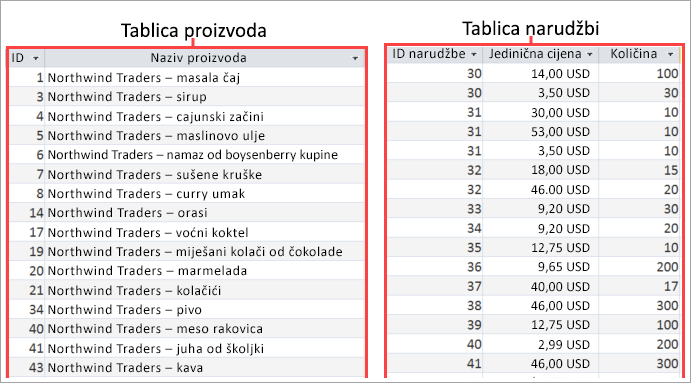
Self-joins
Spajanjem se pridružuju dvije kopije iste tablice ili upita. Pomoću njega kombinirajte zapise iz iste tablice kada u spojenim poljima postoje podudarne vrijednosti.
Pretpostavimo, primjerice, da imate tablicu Zaposlenici koja sadrži popis svih zaposlenika u tvrtki ili ustanovi, uključujući rukovoditelje. Tablica sadrži polje Izvješća prima, u kojem se nalazi ID upravitelja zaposlenika.
|
ID |
Prezime |
Ime |
Izvješća koja se |
|---|---|---|---|
|
1 |
Galić |
Lucija |
5 |
|
2 |
Cencini |
Andrija |
|
|
3 |
Kotas |
Sij |
10 |
|
4 |
Sergienko |
Mariya |
5 |
|
5 |
Vukelić |
Gordan |
2 |
|
6 |
Neipper |
Nikica |
10 |
|
7 |
Vlašić |
Vjekoslav |
10 |
|
8 |
Guissani |
Anja |
10 |
|
9 |
Hrvatin |
Jasna |
5 |
|
10 |
Crnić |
Zorica |
3 |
Da biste pronašli ime voditelja zaposlenika, pronađite zaposlenika u tablici, pronađite ID rukovoditelja u polju Izvješća prima, a zatim u istom polju Zaposlenici potražite ID rukovoditelja. Na primjer, Nancy izvješćuje rukovoditelja čiji je ID zaposlenika 5 – to je Steven Thorpe.
Da biste automatizirali taj zadatak, dvaput dodajte tablicu Zaposlenik u upit, a zatim stvorite samozapoštivanje. Kada drugi put dodate izvor podataka, Access će dodati _1 nazivu druge instance. Ako, primjerice, dvaput dodate tablicu Zaposlenici, druga se instanca Employees_1. Da biste prikazali imena rukovoditelja za svakog zaposlenika, stvorite spoj između polja Izvješća prima u tablici Zaposlenici i polja ID zaposlenika u tablici Employees_1 zaposlenika.
1. Dodavanje izvora podataka
-
Odaberite Stvori > dizajna upita.
Dodajte sve tablice i upite koje su vam potrebne kao izvore podataka. (Ne brinite. Ako ga zaboravite, i dalje imate priliku kasnije dodati više izvora podataka.)
Izvori podataka mogu obuhvaćati tablice iz kojih želite prikazati informacije (kao što su tablica proizvoda) i tablice koje sadrže informacije koje su vam potrebne za kriterije.
Imajte na tome da su postojeći spremljeni upiti dostupni i kao izvori podataka. Ako ste, primjerice, već stvorili upit da biste pronašli sve narudžbe za određeni mjesec, pomoću tog upita i tablice proizvoda prikažite sve proizvode koji se prodaju u određenom mjesecu.
2. Pridruživanje povezanim izvorima podataka
-
Da biste sami dodali pridruživanje, povucite polje iz jednog izvora podataka u odgovarajuće polje u drugom izvoru podataka. Access po zadanom stvara unutarnji spoj.
Za većinu odnosa Access stvara unutarnji spoj. Ako ste naveli da se referencijalni integritet mora nametnuti, on će biti uključen. No u nekim slučajevima Access ne stvara spoj koji vam je potreban. Ako, primjerice, dodate postojeće upite u novi upit i niste stvorili odnose, Access neće automatski stvarati spojove.
3. Dovršite upit
-
Slijedite uobičajene korake za stvaranje upita: dodajte izlazna polja, dodajte sve kriterije i pokrenite ili spremite upit. Upute potražite u članku Stvaranje osnovnih upita.










